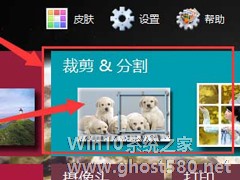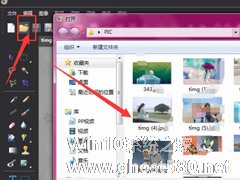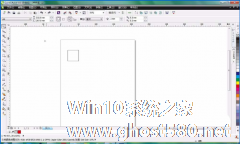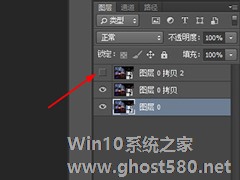-
图片工厂如何将图片分割成九宫格效果?图片工厂将图片分割成九宫格效果的方法
- 时间:2024-05-03 10:27:42
大家好,今天Win10系统之家小编给大家分享「图片工厂如何将图片分割成九宫格效果?图片工厂将图片分割成九宫格效果的方法」的知识,如果能碰巧解决你现在面临的问题,记得收藏本站或分享给你的好友们哟~,现在开始吧!
图片工厂如何将图片分割成九宫格效果?最近有小伙伴向我询问,如何用图片工厂将图片分割成九宫格效果,今天小编就给大家带来图片工厂将图片分割成九宫格效果的方法步骤。
方法/步骤
1、在图片工厂主栏中有个裁剪分割的命令,如图将其打开

2、然后选择一张图片置入进来

3、在属性栏右侧位置有个分割的属性,选择分割设置后,默认的就是分割为9宫格的样式
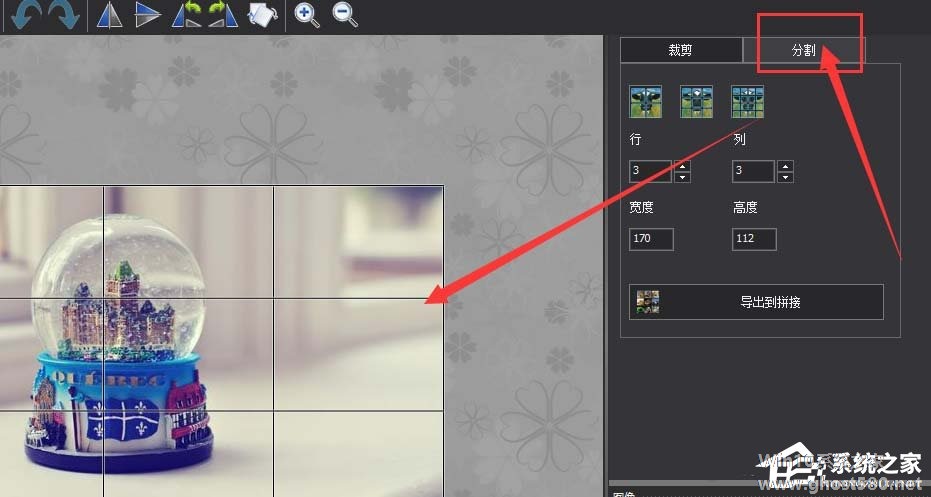
4、在下面可以调整分割的行、列数值,调整好数值后,在左侧图片上会直接出现裁切线
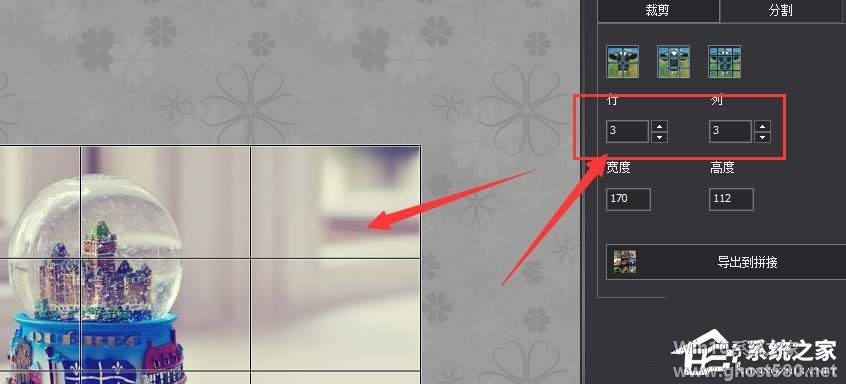
5、按照需要设置好裁切线后,选择保存

6、在导出中可以设置图片的导出格式和导出路径,

7、如图,导出后的图片就是分割后的样式了,如图所示。

以上就是图片工厂将图片分割成九宫格效果的方法步骤啦,大家都学会了吗?还想了解更多的软件教程尽在系统之家。
以上就是关于「图片工厂如何将图片分割成九宫格效果?图片工厂将图片分割成九宫格效果的方法」的全部内容,本文讲解到这里啦,希望对大家有所帮助。如果你还想了解更多这方面的信息,记得收藏关注本站~
【*文章来★自Win10系统之家,转载请联系本站网管!】
相关文章
-
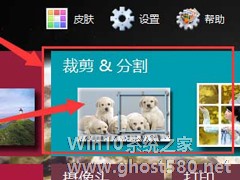
图片工厂如何将图片分割成九宫格效果?图片工厂将图片分割成九宫格效果的方法
图片工厂如何将图片分割成九宫格效果?最近有小伙伴向我询问,如何用图片工厂将图片分割成九宫格效果,今天小编就给大家带来图片工厂将图片分割成九宫格效果的方法步骤。
方法/步骤
1、在图片工厂主栏中有个裁剪分割的命令,如图将其打开
2、然后选择一张图片置入进来
3、在属性栏右侧位置有个分割的属性,选择分割设置后,默认的就是分割为9宫格的样式&... -
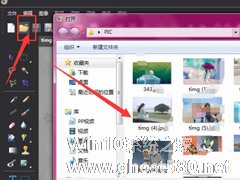
图片工厂图片如何添加波纹滤镜效果?图片工厂图片添加波纹滤镜效果的方法步骤
图片工厂图片如何添加波纹滤镜效果?最近有很多小伙伴想知道图片工厂要怎样才能给图片添加波纹滤镜,今天的教程小编就给大家带来图片工厂给图片添加波纹滤镜的方法步骤。
方法/步骤
1、在图片工厂的编辑器中,选择打开图库将图片置入
2、如图选择插入图片后,继续选择右侧的滤镜属性
3、在效果属性中找到波纹属性,选择添加<pstyle="tex... -
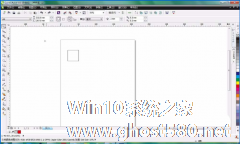
如何使用CDR制作朋友圈九宫格效果图片 CDR制作朋友圈九宫格效果图片的教程
如何使用CDR制作朋友圈九宫格效果图片?CDR是一款专业的图形设计软件,给设计师提供了矢量动画、页面设计、网站制作、位图编辑和网页动画等多种功能。想要使用CDR制作朋友圈九宫格效果图片,具体该怎么制作?下面就是CDR制作朋友圈九宫格效果图片的教程,一起来看看吧!
1、新建一个空白文档,使用矩形工具画一个正方形,当然也可以是长方形,看个人喜好。
2、按... -
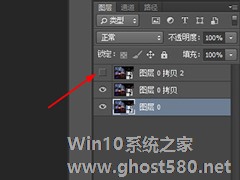
Photoshop如何将图片制作为水雾效果?Photoshop将图片制作为水雾效果的具体方法
Photoshop如何将图片制作为水雾效果?如果想让图片更具朦胧美,不妨尝试给图片制作水雾效果,你们知道如何使用Photoshop制作水雾效果吗?下面就为大家带来了制作水雾效果的具体方法步骤。
方法步骤
1、我们先打开Photoshop软件,然后需要将图片导入到ps中,然后在图层上右键【转换为智能对象】,并另外复制出两个图层,然后将最上面的图层进行隐藏。
- 软件教程
-
-
操作系统排行榜
更多>> -
- Ghost Win8.1 64位 老机精简专业版 V2023.02
- 【老机专用】Ghost Win8 32位 免费精简版 V2022.01
- 【致敬经典】Ghost Windows8 64位 免激活正式版 V2021.08
- 微软Windows8.1 32位专业版免激活 V2023.05
- Windows11 22H2 (22621.1778) X64 游戏美化版 V2023.06
- Windows11 22H2 (22621.1778) X64 专业精简版 V2023.06
- 笔记本专用 Ghost Win10 64位 专业激活版(适用各种品牌) V2022.08
- GHOST WIN8 X86 稳定专业版(免激活)V2022.07
- Windows8.1 64位 免费激活镜像文件 V2022.07
- Windows 8.1 64位 极速纯净版系统 V2022
-
软件教程排行榜
更多>> -
- Edge浏览器如何安装Flash?Edge浏览器安装Flash插件教程
- Excel如何锁定单元格不被修改?Excel锁定单元格的方法
- Epic游戏时如何打开自带帧数显示?Epic设置帧数显示的方法
- 谷歌浏览器如何提高文件下载速度?谷歌浏览器提高下载速度的方法
- 谷歌浏览器提示无法启动更新检查怎么办?谷歌浏览器无法启动更新检查的解决方法
- 360极速浏览器如何提高下载速度?360极速浏览器提高下载速度的方法
- Excel表格怎么换行?Excel单元格内换行的方法
- Excel表格斜线一分为二怎么弄?Excel表格斜线一分为二的方法
- Excel函数公式大全是什么?Excel函数公式大全介绍
- 雷电模拟器储存空间不足怎么办?雷电模拟器储存空间不足的解决方法
- 热门标签
-